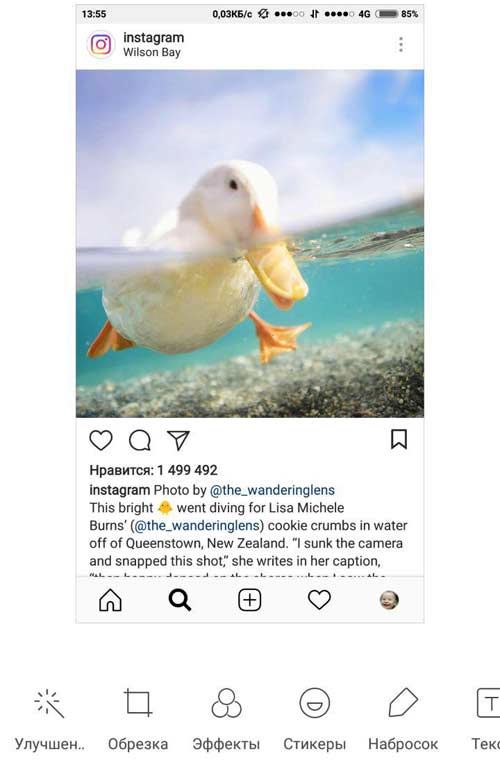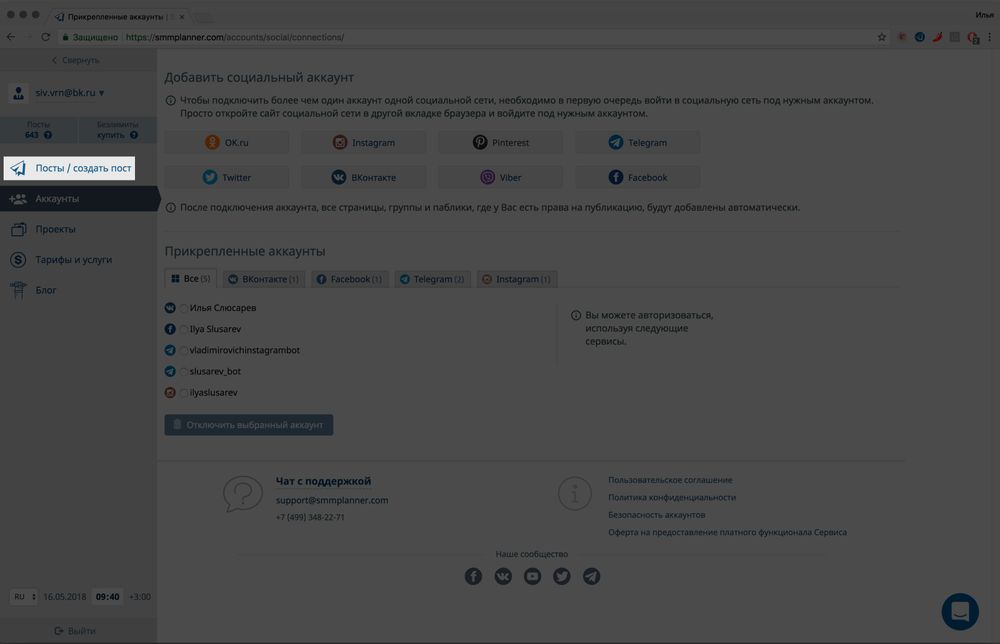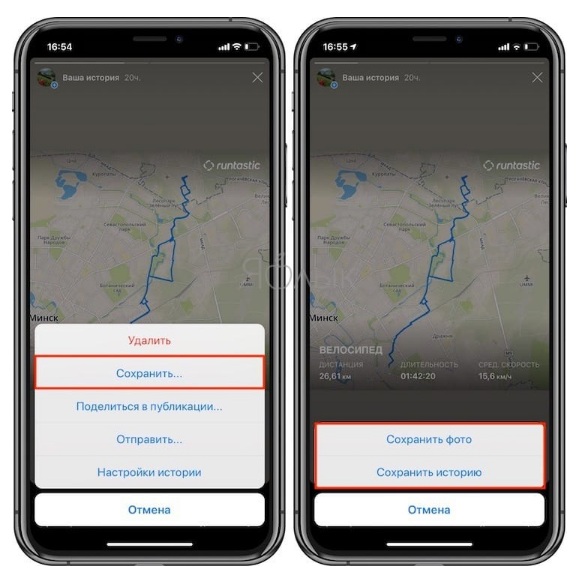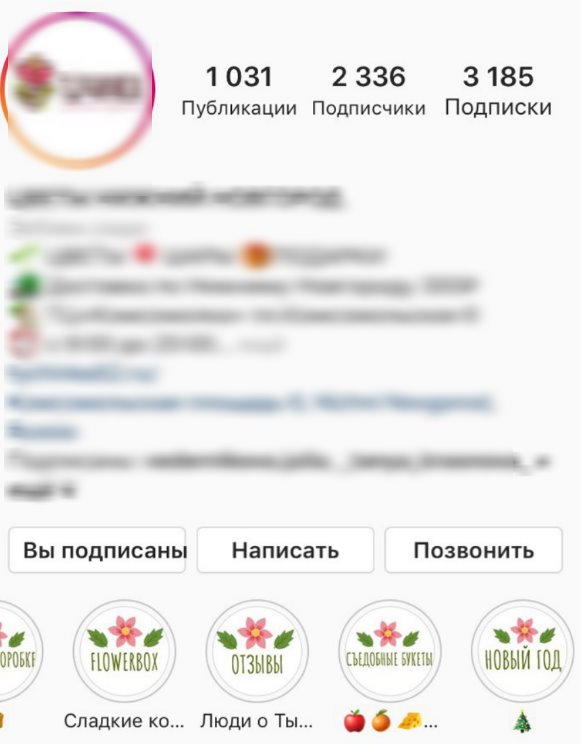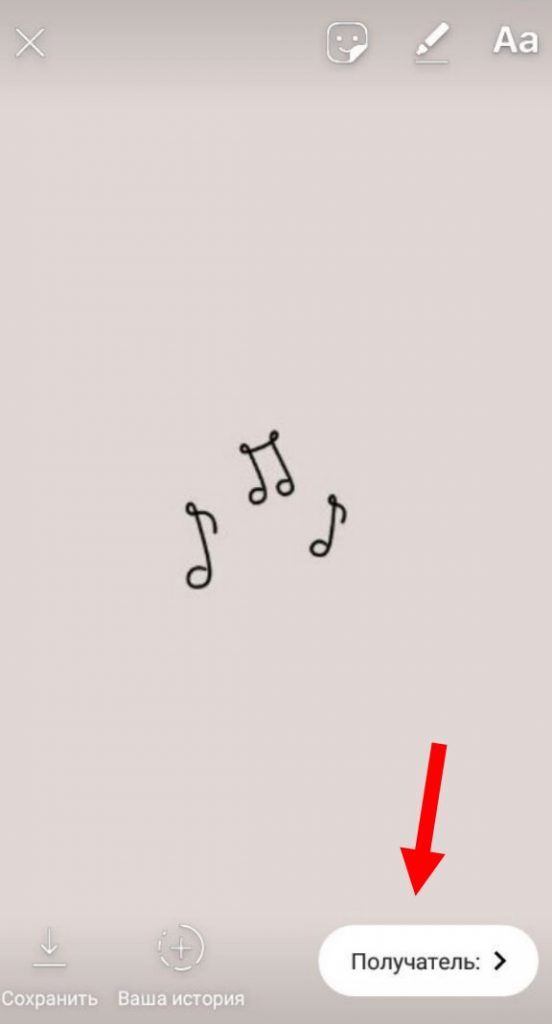Как скачать сторис из инстаграма
Содержание:
- Чат-бот в Телеграме
- Как сохранить прямой эфир из Инстаграм другого человека
- Скачать Инстаграм истории на компьютер
- Story Saver — Insta Downloader (от Extricks App Studio)
- Способ 2: Расширение для браузера
- Как посмотреть сторис в “Инстаграме” с компьютера
- Как скачать чужую историю
- Способ 1: Мобильная версия сайта
- Добавление видео в Instagram простым способом
- Как сохранить свой прямой в Instagram
- Как добавить уже записанное видео в Сторис Инстаграма
- С помощью Телеграм бота @Instasave_bot
- Story Saver — Story Download for Instagram (от WAStickerApps Emojis)
- Онлайн-сервис
- Способ загрузить длинное видео
- Утилиты для iOS
- Заключение
Чат-бот в Телеграме
Альтернативный способ для поклонников мессенджера Telegram – использование специального бота. Это канал, который работает в автоматическом режиме. Стабильную работу и качественный сервис обеспечивают многие решения. Одно из таких — InstaSave. Его просто найти и использовать. Достаточно знать следующее:
- запускаем Телеграм, кликнув по иконке приложения;
- в окне поиска нового диалога задаем запрос «instasave_bot»;
- когда система найдет этот ресурс, начинаем с ним переписку;
- в первом сообщении будет выведена информация о том «что умеет этот бот?»;
- для продолжения работы нажимаем «Старт» или «Start»;
- целевой запрос, который обрабатывает код – ник нужного пользователя из инстаграма, который вводится в стандартном формате с использованием значка «собака». То есть напечатать нужно следующее: @;
- умный алгоритм найдет все активные записи и предложит их загрузить;
- каждая история будет зашифрована в виде цифры со значком решетки;
- вам останется выбрать нужный вариант и приступить к скачиванию. Главное, чтобы места в памяти хватило.
На заметку! Все формулировки и ответы чат-бота формируются автоматически без участия человека. Будьте с ним предельно четкими и конкретными. Тогда эта система станет надежным помощником в вопросе скачивания историй из Instagram.
Как сохранить прямой эфир из Инстаграм другого человека
С помощью Telegram бота @SaveZBot
Бота можно запускать с телефона или в десктоп версии мессенджера. Он умеет скачивать сохраненные прямые эфиры, сторис, посты, хайлайты и IGTV. Можно также включить запись чужого прямого эфира в момент трансляции.
Открываем бота, видим приветственное окно, жмем «Запустить».
Для начала работы нужно выбрать язык и написать логин страницы в формате @login. Отправляем сообщение.
Бот предлагает варианты – что можно скачать. Жмем «Прямой эфир».
Здесь есть функция записи, но она не всегда корректно работает, поэтому советуем скачивать уже сохраненные автором прямые эфиры. Если такие есть, то под кнопкой «Скачать сохраненный эфир» появится другая кнопка – «История трансляций». А рядом с ней количество сохраненных прямых эфиров. Нажимаем.
Здесь мы видим дату трансляций, их объем и продолжительность.
Выбираем, появляется видео. Его можно скачать, обрезать или сохранить в виде GIF без звука (кнопка «Аудио»). Учитывая, что прямой эфир может длиться полчаса и больше, качать его в виде гифки нет смысла, поэтому пользуйтесь стрелкой сверху, чтобы сохранить в формате видео.
Чтобы не отсчитывать 24 часа и не гадать, есть ли видео в архиве, лучше заранее подготовиться к трансляции и просто записать ее с помощью программ или расширений для захвата видео с экрана.
Статья в тему: Как загрузить видео в IGTV
Сохранение прямого эфира на компьютере
Для сохранения прямого эфира, можно записать его с экрана компьютера с помощью специальной программы. Camtasia – одна из самых удобных и многофункциональных программ. Кроме функции записи здесь еще есть редактор видео – можно приблизить комментарии, обрезать лишние куски видео, подсветить курсор мыши.
Запускаем программу (на примере Camtasia 9). Нажимаем «Новая запись».
Далее можно назначить размер экрана и настроить горячие клавиши для запуска/остановки записи (tools – options – hotkeys). После всех настроек жмем на красную кнопку rec.
Делать запись нужно вовремя прямого эфира. Трансляция любого пользователя доступна по адресу: https://www.instagram.com/ИМЯ_ПОЛЬЗОВАТЕЛЯ/live. После завершения записи видео автоматически открывается в редакторе, где его можно улучшить.
Расширение Screen Recording
Screen Recording – хорошая альтернатива Camtasia, если вы не хотите устанавливать программу и разбираться в ее настройках. Подходит, если нужно быстро сделать захват экрана без редактирования и сразу скачать готовое видео на компьютер.
Устанавливаем расширение. Перед началом записи нужно зайти в его настройки и поменять формат с предустановленного на mkv или mp4. Нажимаем правой кнопкой на значок расширения – параметры. В настройках ищем Video Codecs и отмечаем MKV или H264, если нужно сохранить видео в MP4.
Чтобы начать запись просто жмем на черный значок видео – здесь нужно выбрать, что именно будем записывать. Full screen + System audio снимает весь экран компьютера, Selected Tab – часть между вкладками и панелью внизу рабочего стола. Еще можно записывать свой голос (пункты с надписью Microphone).
Выбираем область записи – черный значок меняется на красный круг со временем. Чтобы закончить запись, жмем на этот круг.
После завершения записи сразу появляется ссылка на скачивание файла.
Расширение для браузера IG Stories for Instagram
Позволяет смотреть прямые эфиры и сторис и сохранять их на компьютер. Live можно скачать только после того, как автор сохранил его в сторис. Во время самой трансляции можно только просматривать видео.
Чтобы открыть прямой эфир в IG Stories, сначала открываем его в веб-версии Инстаграм, затем жмем на значок со стрелкой – Go to IG Stories.
Нас перебрасывает на сайт, где видно все текущие прямые эфиры.
Напоминаем еще раз, что их можно только просматривать. Но когда эфир переведен в сторис, в левом верхнем углу будет кнопка Download. То есть, можно дождаться окончания прямого эфира и сохранения его в сторис, а затем скачать. Автор должен сам перевести эфир в сторис, но может этого и не делать, тогда скачать его не получится.
Другие способы скачивания live-трансляций
Другие приложения для скачивания сторис: Story Saver, Repost Stories. Можно искать приложения и расширения со словами Instagram Save(r)/Download/Stories.
Онлайн сервисы: SaveFrom, Insta-stories.ru, DownloadGram.
Программы для захвата видео с экрана ПК: Movavi, Bandicam.
Полезные ссылки:
- Сервис для продвижения в Инстаграм
- Как анонимно смотреть чужие stories в Инстаграм
- Как создать промоакцию в Инстаграм
Скачать Инстаграм истории на компьютер
Для скачивания историй из Инстаграма с компьютера, сделайте следующее:
- Перейдите к Stories, которую хотите сохранить.
- Щелкните правой кнопкой мыши рядом с сторис аккаунта и в появившемся меню выберите сохранить.
История будет загружена на компьютер в формате html в виде полной веб-страницы, но будет доступна до 24 часов с момента публикации.
Чтобы сохранить видео из истории Инстаграма можете использовать Chrono Download Manager, многоцелевое расширение, которое заменяет стандартный менеджер загрузки на настраиваемый.
Специальный плагин для сохранения историй из Инстаграма на компьютер.
Он содержит анализатор, который можно использовать для поиска и загрузки фотографий, видео, документов с веб-страницы, а также позволяет загружать сторис в различных вариациях и размерах.
Кроме того, нет необходимости загружать фрагмент Stories за раз, так как это позволяет загружать Stories в большом количестве. В нашем блоге мы уже рассказывали, как добавить активную ссылку в сторис, это можно сделать и при загрузке нескольких сториз.
В качестве альтернативы есть 4K Stogram, мультиплатформенное программное обеспечение для управления всеми действиями в Instagram. Через него легко в Инстаграме скачать историю. Эта программа бесплатная, но можете купить платную версию, чтобы получить доступ к премиум-функциям.
- После установки зайдите в инструменты и выберите настройки.
- Введите свои учетные данные Instagram и перейдите к Access.
- Введите имя пользователя или URL — адрес учетной записи Instagram, чьи сторис хотите загрузить.
- В раскрывающемся меню «Загрузить» выберите «Только истории» (для пользователей).
Независимо от того, как решили сохранить историю из Инстаграма, помните, что делать это без разрешения человека — это нарушение конфиденциальности. Можете делиться Stories других людей непосредственно в Instagram, публикуя репосты.
Story Saver — Insta Downloader (от Extricks App Studio)
Это одно из самых свежих приложений для Android, используемых для загрузки сторис из Instagram. Story Saver по своему функционалу схож со своими собратьями. Сперва необходимо авторизоваться в приложении с помощью своего аккаунта к Instagram. Это даст возможность просматривать прямо в Story Saver профили в социальной сети, сохранять оттуда сторис и использовать их для дальнейшего обмена. Самое приятное в приложении – отсутствие рекламы и возможность бесплатного им пользования. Story Saver от Extricks App Studio избавлено от навязчивых всплывающих окон, неслучайно это одно из самых популярных приложений такого рода в Play Store.
ПО ТЕМЕ: Какой iPhone лучше держит батарею? Сравнение времени автономной работы всех актуальных iPhone.
Способ 2: Расширение для браузера
Опубликовать историю в Инстаграме через компьютер можно с помощью сторонних расширений, устанавливаемых в браузер и использующих официальный веб-сайт для доступа к учетной записи. Рассмотрим два дополнения, совместимых с некоторыми интернет-обозревателями.
Вариант 1: Desktopify
Через расширение Desktopify, доступное для скачивания по представленной ниже ссылке, можно воспользоваться полноценной мобильной версией сайта без эмулятора веб-браузера. Для этого попросту установите ПО, щелкните по иконке на панели с дополнениями и на открывшейся странице произведите авторизацию.

Дальнейшие действия выполняются точно так же, как было описано в первом разделе инструкции. При этом учтите, что в случае с Firefox и Оперой придется использовать другие, хоть и сильно похожие решения.
Вариант 2: Stories for Instagram
Расширение Stories for Instagram, как видно из названия, по большей части нацелено на работу с историями, включая добавление новых, но уже без мобильной версии сайта. К сожалению, данное ПО доступно для использования только в Хроме и Яндекс.Браузере.
- Перейдите по расположенной выше ссылке на страницу расширения, воспользуйтесь кнопкой «Установить» и подтвердите процедуру с помощью соответствующей кнопки во всплывающем окне.

Вне зависимости от просматриваемого сайта, на панели дополнений щелкните левой кнопкой мыши по значку только что добавленного ПО. Здесь необходимо выбрать пункт «Go to Stories».

Оказавшись на странице с настройками расширения, нажмите «Загрузить» на верхней панели. После этого перейдите к созданию новой истории с помощью кнопки «Загрузить фото в истории».

Через новое окно выберите нужный графический файл в поддерживаемом формате и кликните «Открыть» в правом нижнем углу.

С помощью внутреннего редактора, предоставляющего крайне скромные возможности, поверните и кадрируйте изображение. Чтобы завершить обработку и произвести публикацию, воспользуйтесь кнопкой «Добавить».
Картинка в неизменном виде сохранится в формате сторис и будет доступна для просмотра, независимо от версии сайта.

Данный способ ограничен больше, чем мобильная версия, и потому рекомендуется лишь в крайнем случае, если вам будет достаточно простого добавления фотографии. При этом отдельно все же отметим, что ПО позволяет не только загружать сторис, но и выполнять многие другие задачи, включая скачивание контента.
Как посмотреть сторис в “Инстаграме” с компьютера
Программа создана специально для мобильных устройств, но если нет возможности использовать гаджет, то можно перейти к ПК. Картинки и видеоматериалы в браузере не отображаются, поэтому нужно использовать специальные инструменты.
С их помощью управление программой через браузер станет удобным и комфортным. Вы сможете не только публиковать истории в “Инстаграме” на компьютере, но и планировать отложенный постинг.
Веб-версия Instagram
Откройте браузер и запустите веб-обозреватель. После этого действуйте по инструкции:
- Нажмите F12.
- Активируйте функцию нажатием клавиш CTRL+SHIFT+M, обновите.
- Кликните иконку “Ваша история”, выберите фотографию, нажмите “Добавить”.
В левом углу панели управления должна появиться Stories. В ней будут доступны те же опции, что и в мобильной версии.
 Загрузка Stories через веб-версия Instagram.
Загрузка Stories через веб-версия Instagram.
Расширения
Доступ для просмотра можно получить через любой браузер, работающий на основе Chromium. Для этого загрузите бесплатный сервис IG Story. После установки расширения на рабочем столе появится иконка социальной сети. Все сторис и другие разделы будут доступны для просмотра и управления.
 Загрузить Stories можно с помощью установленного в браузере расширения.
Загрузить Stories можно с помощью установленного в браузере расширения.
Эмуляторы
BlueStacks – популярная программа для запуска на ПК приложений из Play Market. Эмулятор устройств, работающих на оперативной системе Android, скачивайте на официальном сайте. После загрузки и установки дистрибутива Instagram будет запускаться на ПК.
 Загрузить Stories можно также с помощью эмулятора.
Загрузить Stories можно также с помощью эмулятора.
Как скачать чужую историю
Еще попробуйте сервис Weynstag. Для этого будет нужно:
- Открыть ссылку weynstag.com/ru/instastory.
- Ввести в имеющееся поле имя пользователя.
- Скачать стори, нажав на download.
Через некоторое время на телефоне появится файл, который как любое содержимое гаджета можно просматривайте абсолютно беспрепятственно.
Ну и не остается в стороне вариант использования ботов. Куда же без них? Telegram пестрит подобными программками, которые способны очень облегчить жизнь современным пользователям. Среди них – @Instasave_bot. Его можно найти через поиск внутри самого мессенджера. Достаточно просто в беседе отправить ссылку на нужный аккаунт.
Будьте внимательны при поиске. Заходите только к боту, который имеет пометку – официально подтвержденный бот. Во избежание проблем с дальнейшей работой устройства и приложения инстаграмм. Вот как быстро скачать историю с инстаграмма, используя разные подходы.
А вот если профиль человека, сторис которого Вы хотите скачать закрыт, то и скачивание невозможно.
Храните памятные моменты долго и создавайте новые! Для этого и придуманы социальные сети, за этим и пишутся подобные инструкции по использованию социальных сетей. Двигайтесь вперед в ногу со временем!
Способ 1: Мобильная версия сайта
По умолчанию компьютерная версия Instagram не предоставляет инструментов для загрузки и редактирования собственных сторис, из-за чего в любом случае придется использовать дополнительные средства, среди которых наиболее удобным является консоль разработчика в интернет-браузере. Отметим, что данный метод значительно уступает мобильному клиенту, но при этом во многом превосходит другие решения, рассмотренные в инструкции.
Если использовать эмулятор, сторис будут открываться на весь экран. От этого можно избавиться путем перехода к привычному для ПК режиму отображения сайта.
Добавление видео в Instagram простым способом
Самый простой способ – воспользоваться смартфоном. Открывая раздел «Создать публикацию», пользователь может добавить фото и видео, которые есть в Галереи. Также доступна съемка, с последующим наложением фильтром и ограничением по времени.
Методы загрузки, которые подойдут каждому:
- загрузка с помощью смартфона;
- размещение в Stories и Актуальное. Добавление материалов, которые уже есть в Галерее;
- импортирование из других социальных сетей;
- загрузчик IGTV на ПК и мобильной версии.
Для публикаций есть требования, относительно размера файла, разрешения и качества. К примеру, публиковать видео длиной более одной минуты в Ленту нельзя. Зато его можно загрузить на свой канал в IGTV.
В Stories доступна загрузка только 15 секундных роликов, но при необходимости – одно длинное можно разбить на несколько частей.
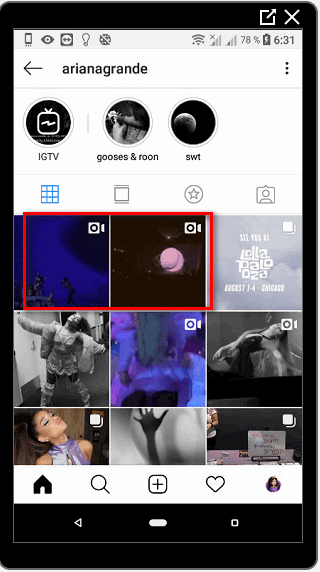
Какой длины можно загрузить видео в Инстаграм:
Лента: от 5 секунд до 59.
Stories: до 15 секунд.
IGTV: до часа для крупных и подтвержденных сообществ, до 15 минут – для простых пользователей.
Расширение – только mp4, разрешение – стандартное, квадратное. Его можно увеличить, нажав на кнопку «Полный формат» при публикации. Таким образом, ролик удлиняется по горизонтали или вертикали. Так же как вариант можно сделать ускоренное видео.
С компьютера
Чтобы добавить с компьютера, пользователям предложен вариант с загрузкой через Bluestacks. Подойдет владельцам мощных устройств, где можно одновременно запустить скачивание и работу эмулятора.
Инструкция, как загрузить видео в Инстаграм через компьютер:
- Запустить эмулятор Bluestacks – загрузить приложение Instagram на компьютер и авторизоваться.
- Нажать кнопку «Создать публикацию» – в разделе «Галерея» указать «Другие».
- Откроется внутреннее хранилище – пролистать боковое меню до «Загрузить из Windows».
- Выбрать файл на компьютере – отредактировать и опубликовать.
С веб-версии (войти с помощью браузера – Посмотреть код) добавлять видео нельзя, только фотографии. Даже указав в настройках поиска «Все файлы» – mp4 не будет загружено.
Добавив с помощью Bluestacks, пользователь может наложить фильтры, отрегулировать временной отрезок: начало и конец.
С телефона
Чтобы опубликовать видео в Инстаграм с телефона, нужно установить последнюю версию приложения из Play Market или AppStore. При добавлении, просто выделить файл или несколько, нажав кнопку «Опубликовать».
Пользователь может отметить видео длиной более одной минуты, но опубликован будет только отрезок не более 59 секунд. Можно укоротить, используя временную шкалу, добавить фильтр и подпись.
Инструкция, как добавить ролик в Инстаграм с телефона:
- Авторизоваться в мобильном приложении Instagram.
- Нажать «Добавить публикацию» – Галерея.
- Выбрать последний ролик или воспользоваться поиском по внутреннему хранилищу.
- Продолжить – отредактировать и опубликовать.
Но даже с ограничением и обрезкой времени, добавить ролик более 20 минут не получится. На экране появится предупреждение: слишком длинный видеофайл. Его можно укоротить, воспользовавшись программами: Magisto, Video Show.
Используя сетку, можно отрегулировать положение. Если формат горизонтальный и большая часть происходящего не помещается, задержав палец на видео, можно перемещать его по экрану. Инструментом «Полный формат» можно добавить в том разрешении, в котором оно было снято.
Как сохранить свой прямой в Instagram
В историях
Свой эфир можно скачать в самом Instagram в память телефона, если перевести его в сторис сразу после завершения записи. Но такое видео сохраняется без комментариев и лайков.
Нажимаем на значок истории.
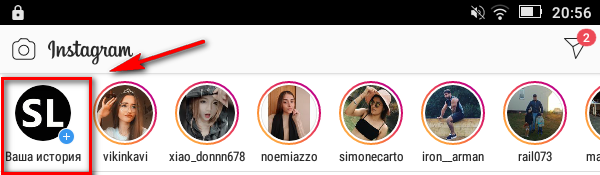
Заходим в настройки сторис (шестеренка в левом верхнем углу).
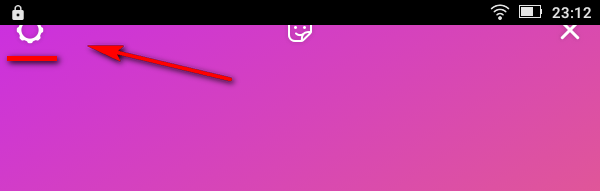
Здесь нужно настроить автоматическое сохранение сторис (прямой эфир сохраняем в сторис после завершения, ниже написано, как).
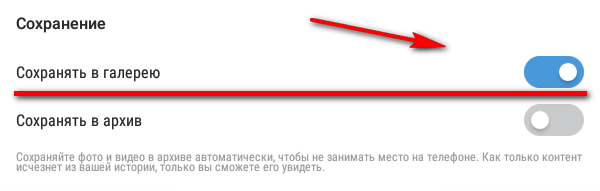
Затем возвращаемся в выбор формата сторис и выбираем внизу «Прямой эфир». Нажимаем и ведем запись.
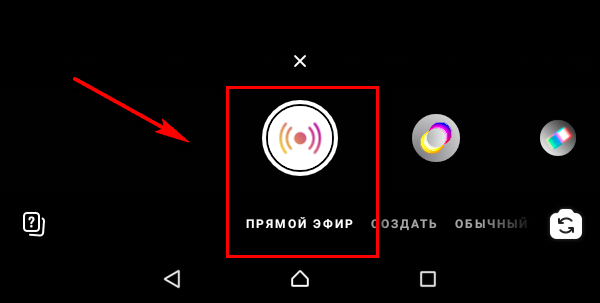
После окончания записи жмем «Завершить» и подтверждаем завершение. Отправляем запись в сторис. Через некоторое время она должна сохраниться в галерею.
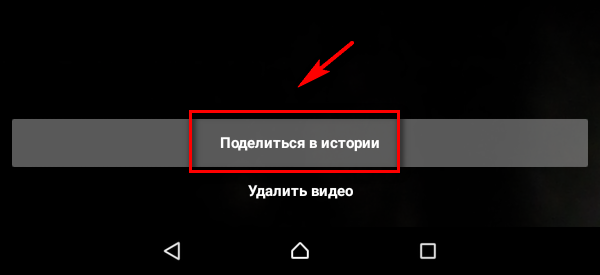
Раньше на этом этапе была кнопка «Сохранить», но ее убрали.
В IGTV
После завершения прямого эфира, нажмите «Поделиться в IGTV».

Далее выбираем обложку для сохраняемого видео, пишем название видео, описание, хэштеги, выберите публиковать превью в основной ленте Инстаграм или нет.
Приложение для записи прямых трансляций
Чтобы сохранить Live-эфир с комментариями, советуем использовать приложения для записи с экрана, например, XRecorder. На некоторых телефонах уже есть функция записи, например, на айфонах, начиная с iOS 11. Владельцам телефонов на Андроид нужны приложения.
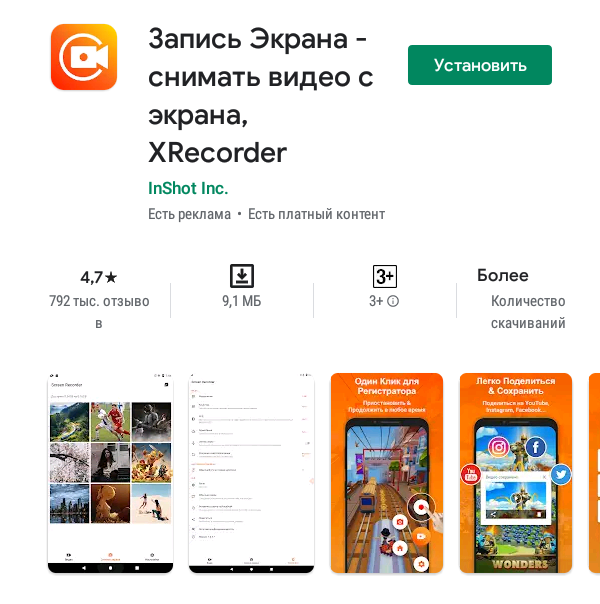
Сверху отображается объем свободного места на устройстве и какой продолжительности можно сделать запись. Внизу есть кнопка записи, жмем на нее.
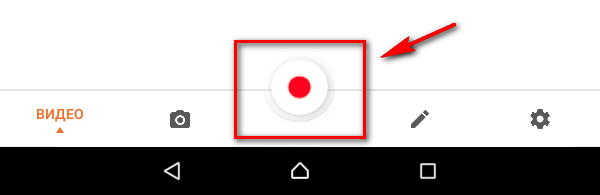
Подтверждаем запись. После отчета 3,2,1 запись запускается, чтобы остановить жмем стоп.
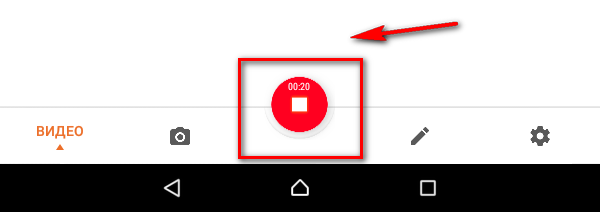
Видео сохраняется в самом приложении и в галерее в отдельной папке.
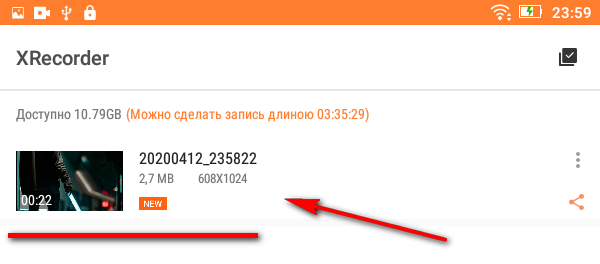
Ролик можно отредактировать – обрезать, добавить музыку и текст. Приложение бесплатное, поэтому там есть реклама.
Аналоги этого приложения: AZ Screen Recorder, Mobizen. Таким же способом можно записывать чужие прямые эфиры, если вы в подписчиках у автора и успели на трансляцию.
Статья в тему: 10 лучших приложений для обработки фото в Инстаграм
Как добавить уже записанное видео в Сторис Инстаграма
Размещают публикации через «Фотопленку» и Галерею. В отличие от предыдущих обновлений, в Инстаграм можно загрузить старые ролики, но с указанием даты. То есть, добавляя видео недельной давности, снизу появится строка с датой. Её можно удалить или переместить в любой угол экрана.
Добавить в Stories можно видео такого типа:
- расширение mp4;
- максимальный объем до 30 Мб;
- продолжительность – 15 секунд.
Допускается загружать видео из сторонних приложений, как InShot. Используя его, пользователю становится доступна обрезка и ускорение видеоролика. Во время сохранения можно отправить видеозапись в «Историю», указав сразу временно промежуток и параметры для публикации.
С последними обновлениями стала доступна загрузка одновременно нескольких видео:
- Инстаграм – История.
- Нажать: «Выбрать из Галереи» — рядом значок со сложенными картами.
- Выбрать из списка те записи, которые нужно добавить к публикации.
- Нажать: «Далее» — опубликовать.
Каждый видеоролик будет опубликован, как отдельная История. Зритель сможет посмотреть её, если нажмет далее. Также, видеозаписи можно останавливать, если задержать палец во время Stories, пролистывать вперед и назад.
Через телефон Андроид и Айфон
Разместить видео в публикацию через смартфон возможно по нажатию на «Фотопленка» или «Галерея». Также, переходя в настройки записи в самом Хранилище, пользователь увидит надпись: «Поделиться» — «История» в Инстаграме.
Как добавить видео в Сторис с телефона:
- Зайти в Инстаграм – Stories.
- Нажать на кнопку: «Фотопленка/Галерея» снизу.
- Выбрать одно или несколько видео из Хранилища – Опубликовать.
При добавлении видеозаписи могут возникнуть такие проблемы, как:
- запись не прогружается. Несоответствующий формат или большой размер видео;
- не появляется список. Переключиться на другую папку при добавлении Истории;
- черный экран или запись не прогружается. Файл поврежден или низкое интернет-соединение.
Все указанные ошибки и проблемы можно решить через переключение на другую точку доступа и перекодировку формата записи. Для изменения записи достаточно скачать приложение: Video Conventer или Format Factory.
Через компьютер на Windows
Снять видео в Сторис Инстаграм через компьютер возможно только одним способом: установить эмулятор.
С приложения на Windows 10 отправлять в Историю можно только фотографии, как и на браузерном формате социальной сети.
Как выкладывать видео в Сторис через ПК:
- Скачать и установить Bluestacks (подробнее про установку Инстаграма на ПК).
- Зайти – авторизоваться через Google Account.
- Скачать приложение Instagram из Play Market.
- Зайти в профиль – ввести данные от страницы.
- Перейти в «Истории» — добавить из «Хранилища».
- Выбрать записи из памяти компьютера.
Чтобы отыскать быстрее нужную фотографию, лучше переместить её на рабочий стол. Если программа не может отыскать файлы из компьютера – установить Total Commander. С помощью приложения можно получить доступ ко всем папкам и файлам, которые расположены на компьютере.
Как добавить чужое видео в свой Сторис
Вставить видео в Историю Инстаграма можно и с другого аккаунта, используя функцию: «Поделиться с друзьями» или «Отправить в свою».
Как добавить чужое видео в Историю:
- Зайти в Инстаграм – найти интересную публикацию с роликом.
- Нажать на значок «самолетика снизу» — Добавить публикацию в свою Историю.
- Выбрать строчку: «Добавить» — Поделиться с друзьями.
Взять ролик из чужого аккаунта возможно и через сторонние приложения, предназначенные для репоста. Как пример: Repost From Instagram, которое создает подпись снизу и ссылку на автора.
Используя функцию: «Добавить в мою Историю», вариант с жалобой об авторском праве исключен. Сверху над постом появляется ссылка на никнейм и миниатюра публикации. Добавить видео в Инстаграм Историю возможно через стандартную загрузку, либо использовать автоматическую переадресацию из других приложений.
С помощью Телеграм бота @Instasave_bot
Последний в нашем сегодняшнем списке метод задействует очень популярный в последнее время мессенджер – Telegram. Если вы используете подобный в своей жизни, то наверняка знаете, что в нем интегрирована служба ботов, чьими услугами пользуются в самых уникальных случаях. В одном из таких, предусмотрена функция сохранения и воспроизведения сторис.
- Добавляем бота @Instasave_bot в собственные контакты, с последующим запуском.
- В окно для ввода сообщения пишем ник пользователя, имеющий интересные для нас истории. Обязательное условие – перед вводом ника не забудьте поставить знак «@».
- Выберите необходимую сторис, нажатием на соответствующую ей цифру в последнем сообщении.
- В открывшемся меню можем наблюдать, что несложный процесс поиска вознаградил нас искомой сторис.
Сегодня мы разобрались в ранее недоступной возможности сохранять истории (свои и чужие) в памяти своих устройств. Процесс представляет из себя соблюдение довольно простых действий, позволяющих вам неоднократно возвращаться в будущем к просмотру понравившихся медиафайлов.
Story Saver — Story Download for Instagram (от WAStickerApps Emojis)
Это приложение имеет наивысший рейтинг Instagram для программ такого рода под Android. Оно считается лучшим в использовании, если требуется загрузить не только изображения из сторис социальной сети, но и помещенные другими пользователями видео. Приложение позволяет напрямую скачивать сторис из Instagram в память телефона. Кроме того, Story Saver помогает скачивать сторис онлайн, давая пользователям возможность помечать их, как избранные для будущего доступа к ним в приложении. Неслучайно у приложения высокий рейтинг в 4,8 балла в Play Store, а его единственным недостатком можно назвать постоянно всплывающие окна с рекламой.
ПО ТЕМЕ: Как включить детский фильтр «baby face» в Снапчате (Snapchat).
Онлайн-сервис
Это удобное решение, так как не нужно устанавливать дополнительное ПО. Один из популярных ресурсов – weynstag.com. Чтобы воспользоваться им, откройте социальную сеть в браузере и скопируйте имя пользователя, чью Историю вы хотите сохранить.
Теперь заходим на сайт weynstag.com и идем в специальный раздел.
Затем вставляем текст из буфера обмена в строку и нажимаем Enter.
Сервис покажет 5 последних доступных публикаций в Stories. Под каждой из них будет ссылка на скачивание. Файлы загружаются по одному.
Основные преимущества такого способа: высокая скорость работы и отсутствие необходимости устанавливать какие-либо программы.
Недостатки:
- доступно только 5 записей, а пользователь мог опубликовать, к примеру, 20 за последние сутки;
- довольно навязчивая реклама;
- скачивание по одному файлу.
Попробуйте, возможно, вам понравится такой метод. Мне же ближе другой вариант.
Создавайте популярный контент, привлекайте целевых подписчиков и конвертируйте их в покупателей.
Подробнее о курсе
Способ загрузить длинное видео
Для размещения файлов длительностью более одной минуты предусмотрена функция IGTV. Чтобы воспользоваться, владелец страницы должен создать канал в соответствующем разделе.
Максимальная продолжительность для личного профиля – не более 15 минут. Добавить медиафайл размером более 5 Гб можно только с компьютерной версии.
Чтобы создать канал в IGTV и загружать большие видео в Инстаграм:
- Нажать по значку телевизора в своем профиле – нажать по небольшой иконке своей аватарки.
- Загрузить видео – выбрать файл из Галереи.
- Добавить описание и название – подождать окончания загрузки.
Добавляя длинное видео в Инстаграм, пользователь должен проверить скорость и подключение к Интернету. Встречается ошибка, при которой загрузка останавливается на 50, 80 или 95%.
Если видеофайл не загружается:
- проверить наличие обновлений приложения в Play Market или AppStore;
- удалить и установить Инстаграм заново;
- очистить кеш и данные приложения, используя стандартную функцию «Настройки смартфона» – Приложения.
Формат видео для IGTV такой же, как и для стандартного размещения: mov или mp4. В социальную сеть нельзя загрузить GIF-изображения, поэтому перед публикацией их нужно конвертировать в соответствующий формат.
Утилиты для iOS
Разнообразие приложений для Айфонов скромнее. В качестве примера – программа Repost for Instagram Story. У нее есть свои особенности. Дело в том, что она платная, но имеет бесплатный семидневный период использования. Если этого времени недостаточно, можно стереть приложение и установить его снова, чтобы использовать его повторно и без оплаты.
Для того, чтобы скачать сторис с инстаграма, нужно установить продукт на свой смартфон. Лучше устанавливать файлы с официального магазина App Store. Так вы будете уверены в отсутствии вирусов и вредоносных кодов.
Ссылка на обращение: https://apps.apple.com/ru/.
При первой загрузке система выдаст оповещение о том, что программа платная. Но при этом предложит ознакомиться с функционалом бесплатно под клавишей «Free trial». Если вам понравится продукт, то его можно приобрести за 7 долларов (или 450 рублей). За эту сумму вы получаете:
- отсутствие временных лимитов по скачиванию story;
- закачку прямых трансляций, которые были записаны через IGTV вами или другими пользователями сервиса;
- неограниченное количество попыток скачать истории из инстаграм.
В рабочем окне будет предложено ввести никнем или ссылку на профиль нужного человека. Далее представится возможность скачать материалы, прикрепленные хозяином страницы.
Заключение
Все вебмастера рано или поздно сталкиваются с необходимостью скачать сторис Инстаграм онлайн или из ВК. Ведь там зачастую встречаются качественные креативы, которые вы сможете в дальнейшем использовать. А так как они удаляются спустя 24 часа после публикации, вы даже сможете выдать их за авторский контент.
Немного сложнее обстоят дела с тем, как сохранить Историю в ВК на Айфоне. Но и здесь есть ряд программных решений. Возможно они не так удобны, как расширения для браузера или многочисленные приложения для Android, но деваться в общем-то некуда и приходится работать с тем, что есть.